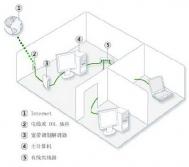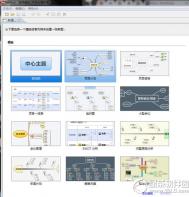Windows 7下如何实现共享上网
通过共享本地连接(有线,无线)的方式共享上网
说明:确认共享本地连接的电脑即网关电脑有两块网卡(其中一块是有线或无线网卡),并且有交换机或集线器等网络设备,电脑与电脑之间通过网络设备或无线局域网连接。

一、配置网关电脑
1、打开其中一个网卡的属性,必须保证此网卡可以正常连接到互联网。如下图:

2、单击共享选项卡,然后选中允许其他网络用户通过此计算机的 Internet 连接来连接复选框,点确定退出。
(本文来源于图老师网站,更多请访问http://m.tulaoshi.com)
注意:如果只有一个网卡,则共享选项卡将不可用。
3、设置本地连接完成后则在本地连接图标上会出现共享标志,如下图:

4、本地连接设置完成之后,另外一个网卡(有线,无线)IP地址已经被系统自动手动指定,如下图:

二、配置客户端电脑
1、打开客户端电脑的网络连接属性,如下图:

2、双击上图中的Internet 协议 (TCP/IP)打开Internet 协议 (TCP/IP)属性窗口,选择自动获取IP地址点击确定退出。
(本文来源于图老师网站,更多请访问http://m.tulaoshi.com)3、如果客户端是无线网卡,在搜索到的无线网络列表中选择对应的SSID名称后点击连接即可实现无线共享上网。

如何卸载Windows 7的网卡设备驱动程序
方法一
1、 双击打开计算机图标;

2、单击卸载或更改程序;

3、选择需要卸载的驱动程序(此处以卸载Realtek网卡驱动为例),找到名字带有 Realtek Ethernet Controller 名字的软件,点击鼠标右键,选择卸载后,按照屏幕提示完成卸载。

方法二
1、在计算机图标上点击鼠标右键,选择管理;

2、在打开的计算机管理界面(此处以卸载 Realtek 网卡驱动为例),依次点击设备管理器,网络控制器,在 RealtekPCIe FamilyController 设备tulaoshi上点击鼠标右键,选择卸载,如下图所示:

3、勾选删除此设备的驱动程序软件。后点击确定,tulaoshi.com按照屏幕提示完成卸载。

Windows 7或Windows 8系统如何将笔记本电脑作为一个无线热点(AP)来使用
方法一:
控制面板---网络和共享中心---管理无线网络---添加---创建临时网络。如图:

出现创建临时网络的一些说明,点击下一步。如图:

在为您的网络命名并选择安全选项中填写各项设置。保存这个网络选项作用为:重启电脑或下次无需重新设置(在管理无线网络中保存无线配置文件)。如图:

在正在设置网络界面等待即可。如图:

在网络已经可以使用界面会显示网络热点名称以及密码(显示明文字符)-点击关闭即可。如图:

在系统系统通知区域点击网络图标,会显示已建立完毕的热点名称,且为等待用户状态,在其他无线设备中已经可以搜索到此热点(此方法可支持多台设备同时连接)如图:

方法二:
打开开始---在搜索处输入cmd---右击搜索结果---以管理员身份运行---如出现用户账户控制点击是或允许。如图:

出现命令提示符窗口,输入:netsh wlan set hostednetwork mode=allow ssid=aPP-WiFi key=LenovoCC
命令有三个参数:
mode:是否启用虚拟WiFi网卡,改为disallow则为禁用。
ssid:无线网名称,最好用英文(以App-WiFi为例)。
key:无线网密码,八个以上字符(以LenovoCC为例)。
三个参数可以单独使用,例如只使用mode=disallow可以直接禁用虚拟Wifi网卡。运行之后看到以下内容。如图:

打开网络和共享中心---更改适配器设置多了一项,如果有多出的这一项Microsoft Virtual WiFi Miniport Adapter,那么说明前边的设置是正确的。如图:

继续在命令提示符中运行:netsh wlan start hostednetwork ,参数中star更换为stop即为关闭无线热点;可以新建一个记事本文件复制:netsh wlan start hostednetwork 然后另存为:启动WIFI热点.bat ;下次开机的时候只需要以管理员身份运行就启动了。
至此,虚拟WiFi的红叉叉消失,WiFi基站已组建好,主机设置完毕。无线设备可以通过搜索连接所设置的无线热点名称即可连接;网络名称和密码可以按照自己喜欢的写。
方法三:
网络与共享中心---更改适配器设置,进入网络连接界面---拔掉连接到笔记本上的有线网卡网线---按下Ctrl,同时选中 本地连接和无线网络连接 ---右键单击其中任意一个选择桥接---等待出现网桥图标以后,插上网线,等待桥接完毕,即可出现一个网桥图标。如图:

设置Internet连接共享:
在网络连接窗口中,右键单击已连接到Internet的网络连接,选择属性---共享,勾上允许其他网络用户通过此机算计的Internet连接来连接(N)并选择无线网络连接2。如图:

确定之后,提供共享的网卡图标旁会出现共享的字样,表示宽带连接已共享至无线连接2,即可进行共享Internet连接。如图: